数据处理中,用户经常要将符合某些条件数据找出来,并做好标记,让数据醒目,突出显示出来,以方便数据查看和分析使用,例如将下表中数据大于4000的标记为红色底纹。
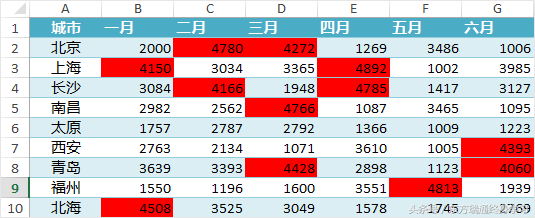
说到这里Excel的老司机马上会想到“条件格式”和“自动筛选”两大利器,今天我们偏偏要使用查找功能来完成,结束后您可以比较下这三种方法的差别所在。
步骤1:选择表格区域
鼠标拖选表格的B2:G10数据区域,创建选区的目的是让查找只选区以内进行,或者鼠标点击表格区域任一单元格,按CTRL A全选整个表格数据区域,选区也包含首行月份和首列城市,但对于后面操作没有任何影响,并且对于一个数据量更大的表格,操作速度使用全选会更快。
步骤2:执行查找任意字符
执行查找功能,选择【开始】选项卡-【查找与选择】按钮下的“查找”命令(快捷键CTRL F),打开“查找和替换”窗口,在“查找内容”框中输入“*”通配符,表示查找任意字符内容,即所有数据将会被找到,点击“查找全部“,会在下方显示查找到的数据清单。
Excel定位功能真是逆天了
定位功能对于多数Excel用户来说都不陌生,丰富的定位功能,灵活的搭配应用,让数据查找选择的功能得到大大增强,它不仅提升了效率,解决众多棘手的问题,还让用户使用数据表格获得愉悦

步骤3:排序数据选择单元格
将“值“列进行升序排序,单击”值“ 标题,将查找到的单元格升序排序,滑动右侧滚动条,找到大于4000的值单击,按SHIFT键,单击最后一个数值,实现大于4000以上数值的全选,见左侧表格。

步骤4:统一标记格式
关闭“查找与替换”窗口,回到表格中对已选择的单元格填充红色底纹,完成标记操作。

也许大家会感觉这种方法比较复杂,没有条件格式简单,如果我们是要将表格中大于4000的数值删除呢,“条件格式”不能完成,“自动筛选要一列一列去操作,效率会比较低下,因此Excel的功能是要根据具体情况灵活变通使用的,情况要求变化了,方法也要发生变化。
Excel数据输入,难道不就是打打字吗?
Excel数据输入是数据处理的基础工作,我们会面临速度慢还经常出错的冏境,今天就来为大家分享下excel数据输入的基本技巧和方法,让数据输入做到快准狠。1.文本输入技巧Excel的文本数据是






